AutoCAD2010--第7章 制作图幅和样板图
- 格式:ppt
- 大小:264.00 KB
- 文档页数:8
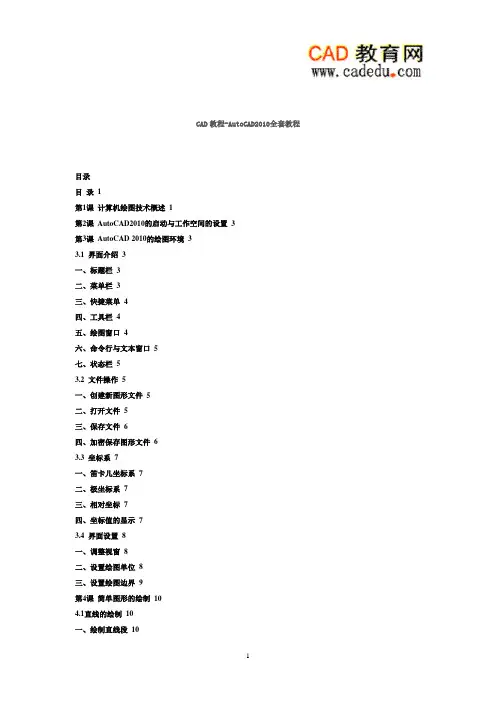
CAD教程-AutoCAD2010全套教程目录目录 1第1课计算机绘图技术概述 1第2课AutoCAD2010的启动与工作空间的设置 3第3课AutoCAD 2010的绘图环境 33.1 界面介绍3一、标题栏 3二、菜单栏 3三、快捷菜单 4四、工具栏 4五、绘图窗口 4六、命令行与文本窗口 5七、状态栏 53.2 文件操作5一、创建新图形文件 5二、打开文件 5三、保存文件 6四、加密保存图形文件 63.3 坐标系7一、笛卡儿坐标系7二、极坐标系7三、相对坐标7四、坐标值的显示73.4 界面设置8一、调整视窗8二、设置绘图单位8三、设置绘图边界9第4课简单图形的绘制104.1直线的绘制10一、绘制直线段10二、绘制射线12三、绘制构造线124.2点的绘制15一、设置点样式:15二、绘制点15三、绘制等分点16四、绘制定距点164.3多边形的绘制16一、绘制矩形16二、绘制正多边形174.4圆及圆弧的绘制19一、绘制圆19二、绘制圆弧21三、椭圆及椭圆弧的绘制24 第5课提高绘图效率29 5.1 工具栏的设置295.2 视图操作305.2.1重画与重新生成图形30 5.2.2 缩放视图315.3 辅助绘图工具34一、正交绘图35二、设置捕捉35三、栅格工具35四、对象捕捉36五、自动追踪39六、动态输入40第6课复杂图形的绘制41 6.1 多线416.2 多段线426.3 样条曲线496.4 徒手绘制图形50一、徒手画线50二、绘制修订云线51三、区域覆盖52第7课创建面域和图案填充547.1面域547.2 图案填充56第8课图形编辑Ⅰ 608.1选择对象608.2使用夹点编辑图形64一、控制夹点显示65二、使用夹点编辑图形66第8课图形编辑Ⅱ 678.3 删除与复制对象678.4 镜像、偏移和阵列对象708.5 移动、旋转和缩放对象728.6 拉伸、拉长738.7 修剪与延伸对象74第8课图形编辑Ⅲ 76(4)编辑对象特性768.8 打断与合并对象768.9 修改倒角、圆角778.10分解对象与对齐对象788.11编辑对象特性81第9课图层管理849.1 图层概述849.2设置图层的特性。
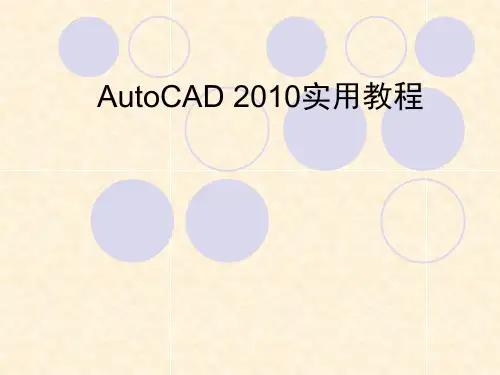

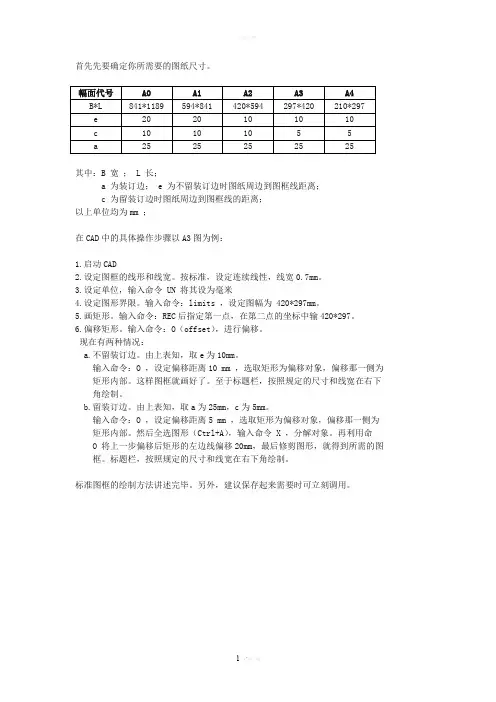
首先先要确定你所需要的图纸尺寸。
其中:B 宽; L 长;a 为装订边; e 为不留装订边时图纸周边到图框线距离;c 为留装订边时图纸周边到图框线的距离;以上单位均为mm ;在CAD中的具体操作步骤以A3图为例:1.启动CAD2.设定图框的线形和线宽。
按标准,设定连续线性,线宽0.7mm。
3.设定单位,输入命令 UN 将其设为毫米4.设定图形界限。
输入命令:limits ,设定图幅为 420*297mm。
5.画矩形。
输入命令:REC后指定第一点,在第二点的坐标中输420*297。
6.偏移矩形。
输入命令:O(offset),进行偏移。
现在有两种情况:a.不留装订边。
由上表知,取e为10mm。
输入命令:O ,设定偏移距离10 mm ,选取矩形为偏移对象,偏移那一侧为矩形内部。
这样图框就画好了。
至于标题栏,按照规定的尺寸和线宽在右下角绘制。
b.留装订边。
由上表知,取a为25mm,c为5mm。
输入命令:O ,设定偏移距离5 mm ,选取矩形为偏移对象,偏移那一侧为矩形内部。
然后全选图形(Ctrl+A),输入命令 X ,分解对象。
再利用命O 将上一步偏移后矩形的左边线偏移20mm,最后修剪图形,就得到所需的图框。
标题栏,按照规定的尺寸和线宽在右下角绘制。
标准图框的绘制方法讲述完毕。
另外,建议保存起来需要时可立刻调用。
欢迎您的下载,资料仅供参考!致力为企业和个人提供合同协议,策划案计划书,学习资料等等打造全网一站式需求。
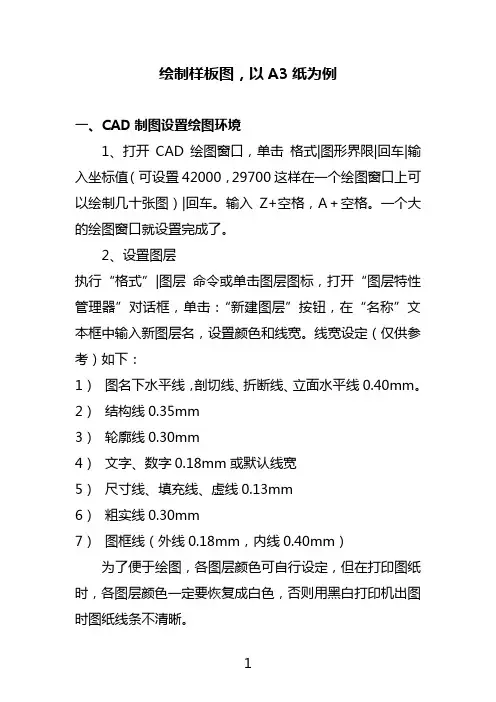
绘制样板图,以A3纸为例一、CAD制图设置绘图环境1、打开CAD绘图窗口,单击格式|图形界限|回车|输入坐标值(可设置42000,29700这样在一个绘图窗口上可以绘制几十张图)|回车。
输入Z+空格,A+空格。
一个大的绘图窗口就设置完成了。
2、设置图层执行“格式”|图层命令或单击图层图标,打开“图层特性管理器”对话框,单击:“新建图层”按钮,在“名称”文本框中输入新图层名,设置颜色和线宽。
线宽设定(仅供参考)如下:1)图名下水平线,剖切线、折断线、立面水平线0.40mm。
2)结构线0.35mm3)轮廓线0.30mm4)文字、数字0.18mm或默认线宽5)尺寸线、填充线、虚线0.13mm6)粗实线0.30mm7)图框线(外线0.18mm,内线0.40mm)为了便于绘图,各图层颜色可自行设定,但在打印图纸时,各图层颜色一定要恢复成白色,否则用黑白打印机出图时图纸线条不清晰。
3、设置文字样式执行“格式”|文字样式命令,在“文字样式”对话框中设置高度,和“字体样式”,“字体样式”也可在输入多行文字时再设置。
4、设置标注样式执行“格式”|标注样式命令,在“标样式管理器”对话框中单击“新建”按钮,新建一个样式名,单击继续。
(1)在“新建标注样式”中直线线宽选0.18mm,基线间距填10,超出尺寸线填30,起点偏移填80。
(2)在符号和箭头栏中箭头大小填30。
(3)在文字栏中文字高度填50,从尺寸线偏移填10。
以上数字仅供参考,具体设置应以实际绘图需要和图纸大小而定。
二、绘制图框和标题栏1、图框通常由双线构成,最外层线宽可用0.18mm(图层中设定)。
执行“绘图”|矩形,在绘图窗口中单击,输入坐标值@4200,-2970(以A3纸为例,假如绘图比例为1:100)然后回车。
转动鼠标滑轮将其放大,在其内部绘制一个线宽为0.40mm的矩形,注意:外线和内线在装钉部分留有空间,以便装钉图纸时不至于将图纸遮挡。
2、绘制标题栏标题栏一般位于图纸的右下角,外框线线宽0.40mm,内部线宽宜采用0.18mm或默认线宽,标准标题栏如下:标题栏大小可视图纸大小而定,如90mm×40mm或115×60mm 绘制完成后,使用移动命令拖到右下角即可。

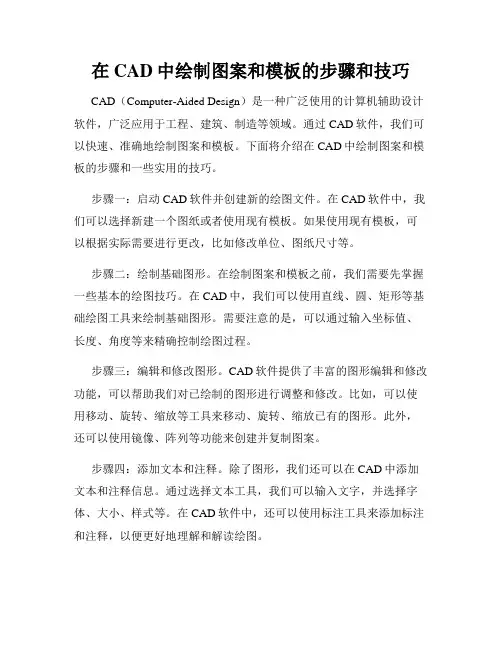
在CAD中绘制图案和模板的步骤和技巧CAD(Computer-Aided Design)是一种广泛使用的计算机辅助设计软件,广泛应用于工程、建筑、制造等领域。
通过CAD软件,我们可以快速、准确地绘制图案和模板。
下面将介绍在CAD中绘制图案和模板的步骤和一些实用的技巧。
步骤一:启动CAD软件并创建新的绘图文件。
在CAD软件中,我们可以选择新建一个图纸或者使用现有模板。
如果使用现有模板,可以根据实际需要进行更改,比如修改单位、图纸尺寸等。
步骤二:绘制基础图形。
在绘制图案和模板之前,我们需要先掌握一些基本的绘图技巧。
在CAD中,我们可以使用直线、圆、矩形等基础绘图工具来绘制基础图形。
需要注意的是,可以通过输入坐标值、长度、角度等来精确控制绘图过程。
步骤三:编辑和修改图形。
CAD软件提供了丰富的图形编辑和修改功能,可以帮助我们对已绘制的图形进行调整和修改。
比如,可以使用移动、旋转、缩放等工具来移动、旋转、缩放已有的图形。
此外,还可以使用镜像、阵列等功能来创建并复制图案。
步骤四:添加文本和注释。
除了图形,我们还可以在CAD中添加文本和注释信息。
通过选择文本工具,我们可以输入文字,并选择字体、大小、样式等。
在CAD软件中,还可以使用标注工具来添加标注和注释,以便更好地理解和解读绘图。
步骤五:应用图层和属性。
CAD软件通过图层和属性来帮助我们组织和管理绘图文件。
在CAD中,我们可以为不同类型的图形创建不同的图层,并设置不同的属性。
这样可以更好地控制和管理绘图内容,方便后续的修改和编辑。
步骤六:保存和导出绘图文件。
绘制完成后,我们需要保存绘图文件。
在CAD中,可以选择保存为不同格式的文件,如DWG、DXF等。
此外,CAD软件还支持导出文件、打印和分享绘图。
在使用CAD软件进行图案和模板的绘制过程中,还有一些实用的技巧和注意事项:技巧一:熟悉快捷键。
CAD软件提供了很多快捷键,熟练掌握这些快捷键可以极大地提高绘图效率。
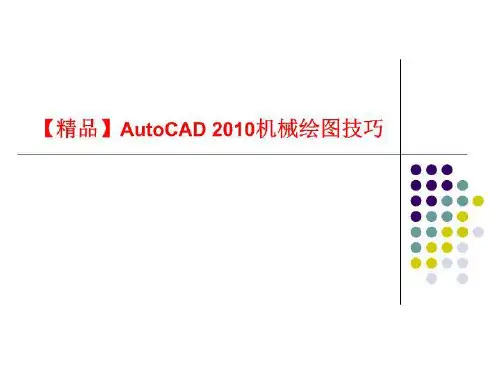

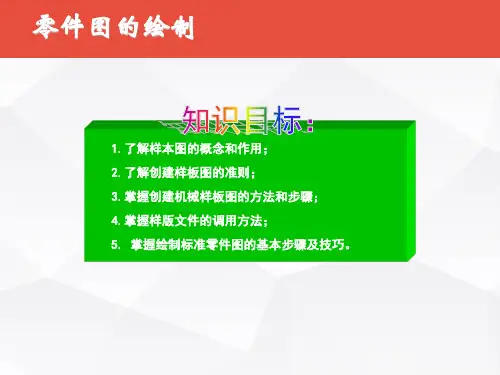
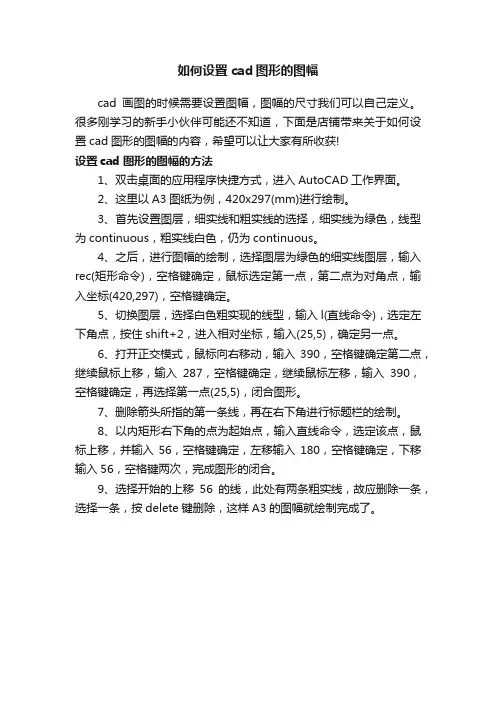
如何设置cad图形的图幅
cad画图的时候需要设置图幅,图幅的尺寸我们可以自己定义。
很多刚学习的新手小伙伴可能还不知道,下面是店铺带来关于如何设置cad图形的图幅的内容,希望可以让大家有所收获!
设置cad图形的图幅的方法
1、双击桌面的应用程序快捷方式,进入AutoCAD工作界面。
2、这里以A3图纸为例,420x297(mm)进行绘制。
3、首先设置图层,细实线和粗实线的选择,细实线为绿色,线型为continuous,粗实线白色,仍为continuous。
4、之后,进行图幅的绘制,选择图层为绿色的细实线图层,输入rec(矩形命令),空格键确定,鼠标选定第一点,第二点为对角点,输入坐标(420,297),空格键确定。
5、切换图层,选择白色粗实现的线型,输入l(直线命令),选定左下角点,按住shift+2,进入相对坐标,输入(25,5),确定另一点。
6、打开正交模式,鼠标向右移动,输入390,空格键确定第二点,继续鼠标上移,输入287,空格键确定,继续鼠标左移,输入390,空格键确定,再选择第一点(25,5),闭合图形。
7、删除箭头所指的第一条线,再在右下角进行标题栏的绘制。
8、以内矩形右下角的点为起始点,输入直线命令,选定该点,鼠标上移,并输入56,空格键确定,左移输入180,空格键确定,下移输入56,空格键两次,完成图形的闭合。
9、选择开始的上移56的线,此处有两条粗实线,故应删除一条,选择一条,按delete键删除,这样A3的图幅就绘制完成了。
1.进入布局,然后右键布局,选择“页面设置管理器”,然后选择打印机、图纸尺寸、横向纵向等等;
2.上面的设置好以后保存,就退出页面设置管理器了,这时候你发现布局有稍微的变化,主要是虚线框。
这里重点说明下,布局里面的虚线框里面是打印区域,也就是说只有处于虚线框以内的东西才能被打印,尤其注意,虚线框目前只发现与打印机有关,不可调。
中间的实线框是视口线(视口就是一个窗口,它可以指向模型空间内的任意位置,并且可以通过它来设定准确的打印比例,这个如果不明白就多查查资料),你调整它,让它始终在虚线框内(我是让它的上下以及右边尽可能靠近虚线框),左边留出装订边;
3.绘制标题框。
你可以绘制标准的标题框,这在机械手册能查到,但是,标准的标题框太大了,导致绘图区域比较狭小,所以一般都根据需要制定自己的标题框,尽管这样很不规范,看你们的需要了
4.这样基本上就设定完了,再说明一点儿,视口线不管你怎么设置,打印出来都是很细的线,所以你需要在视口线上再3绘制一条粗线。
还有,一个布局可以放多个视口,这个也根据你的需要了,每个视口指向不同的部分,就能把几个本来不在一起的图放在一张页面了,并且视口不局限于矩形,还可以是圆形以及任意多边形;
5.最后点“另存”,文件格式选择“样板文件”,然后会提示你单位以及说明什么的。
这里有个技巧,另存的文件名称前面最好加几个数字0,这样你做的样板文件就会排在列表的前面,方便调取。
比如说“0000A4横向”,还有一个样板文件里可以同时有几个布局的,比如可以有A4横向、A4纵向、A3横向,你调取的时候会提示你选择。